10 kaunista Windows 10 -kuvakepakettia
On 26 syyskuun, 2021 by adminKun verrataan Linuxin ja muiden avoimen lähdekoodin alustojen laajaan maailmaan, Windows saattaa olla yksi vähiten muokattavista käyttöjärjestelmistä. Tämä ei kuitenkaan tarkoita sitä, ettei kokemusta voisi muokata lainkaan. Rajoitetusta luonteesta huolimatta Windowsissa on joitakin seikkoja, joita voit muuttaa, ja kuvakepaketit ovat yksi niistä. Windowsin kuvakepaketin vaihtaminen voi muuttaa sitä, miltä käyttöliittymä näyttää sinun ja muiden silmissä.
![]()
Tässä artikkelissa olemme listanneet 10 kauneinta Windows 10:n kuvakepakettia, joita voit löytää. Koska Windows 10:ssä on sisäänrakennettu tuki kuvakkeiden vaihtamiseen ja parhaan muokattavuuden varmistamiseen, kuvakkeiden vaihtaminen on suhteellisen yksinkertaista. Niiden vuoksi, joille tämä on uutta, kerromme myös, miten se tehdään. Ennen kuin siis aloitamme kuvakepakettien luettelon ja niiden monipuolisuuden, kerromme, miten kuvakkeita vaihdetaan Windows 10 -ympäristössä.
Kuvakkeiden vaihtaminen Windows 10:ssä
Ennen kuin siirrymme vaiheisiin, sinun on ymmärrettävä eräs asia: Windows 10:ssä on kolme erilaista kuvaketyyppiä, ja niiden vaihtaminen vaatii eri vaiheita. Nämä kolme ovat työpöydän kuvakkeet, pikakuvakkeet sekä tiedosto- ja kansiokuvakkeet. Käymme läpi kaikkien näiden kuvakepakettien tai yksittäisten kuvakkeiden vaihtamisen. Aloitetaan.
Miten työpöydän kuvakkeiden vaihtaminen Windows 10:ssä
Tämä prosessi on verrattain helppo. Jos haluat vaihtaa työpöydän kuvakkeiden, kuten Tietokone ja Roskakori, kuvakkeet, sinun on noudatettava alla esitettyjä vaiheita.
- Klikkaa Käynnistä-painiketta ja valitse valikosta Asetukset
- Siirry kohtaan Henkilökohtaistaminen ja valitse sivupalkista Teemat
- Klikkaa nyt linkkiä nimeltä Työpöydän kuvakeasetukset.
![]()
- Tässä voit päättää, mitä kuvakkeita työpöydällä on.
- Voidaksesi vaihtaa yksittäisen kuvakkeen, napsauta kuvaketta ja valitse vaihtoehto nimeltä Vaihda kuvake
- Tulevassa ikkunassa näet luettelon käytettävissä olevista kuvakkeista. Voit painaa Selaa-painiketta, jos haluat tutkia tarkemmin.
![]()
- Avaa valintaikkunan avulla haluamasi kuvakepaketti.
- Valitse kuvake, jolla haluat korvata nykyiset kuvakkeet.
Yay! Näin voit muuttaa työpöydän kuvakkeiden ulkoasua.
Kansioiden kuvakkeiden vaihtaminen Windows 10:ssä
Jos et käytä kolmannen osapuolen sovellusta, sinun on vaihdettava yksittäisten kansioiden kuvakkeet yksi kerrallaan. Prosessi etenee seuraavasti:
- Valitse hiiren kakkospainikkeella kansio, jonka kuvakkeen haluat vaihtaa, ja valitse Ominaisuudet
- Valitse seuraavassa ikkunassa Mukauta-välilehden alta Vaihda kuvake -painike
- Vaihda kuvake -painike myös tulevassa ikkunassa.
![]()
- Aivan kuten aiemminkin, voit selata ja valita kuvakepaketin
- Odota, että Windows ottaa muutokset käyttöön
Tämä on hyvin yksinkertaista, ja siinä on palautuspainike, jos haluat joskus palata takaisin.
Tiedoston kuvakkeiden muuttaminen Windows 10:ssä
Kohtaisten tiedostokuvakkeiden muuttamisen sijaan voit muuttaa tiettyjen tiedostotyyppien kuvakkeita. Tarvitset kuitenkin tähän kolmannen osapuolen sovelluksen, kuten FileTypesManin. Kun olet ladannut tämän ohjelman, voit seurata alla olevia ohjeita saadaksesi työn tehtyä.
- Avaa FileTypesMan ja näet luettelon tietokoneessasi käytettävissä olevista tiedostotyypeistä.
- Luettelosta sinun on valittava tiedostotyyppi, jonka kuvakkeen haluat muuttaa.
- Klikkaa valintaa hiiren oikealla painikkeella ja jatka valitsemalla Muokkaa valittua tiedostotyyppiä.
- Nyt klikkaa tulevassa ikkunassa Selaa-painiketta Oletuskuvake-vaihtoehdon vieressä
- Valitse kuvake tiedostoetsimestä ja nauti uudesta ulkoasusta.
Eihän tämä ollutkaan niin vaikeaa? FileTypesMan on itse asiassa loistava työkalu, kun kyse on tiedostotyyppien hallinnasta tietokoneessa eikä vain yksittäisten tiedostojen kuvakkeiden vaihtamisesta.
Paras 10 kauneinta Windows 10 -kuvakepakettia
Nyt kun tiedät, miten vaihtaa kuvakkeet kuhunkin kategoriaan, katsoisimmeko parhaita kuvakepaketteja Windows 10:lle?
#1 Simplus
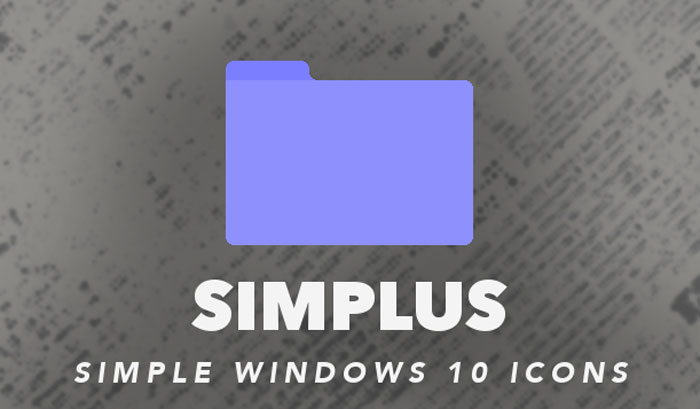
Simplus on suosittu kuvakepaketti, joka lisää minimalismia Windows 10:n käyttöliittymään. Minimalistisesta ulkoasusta ja sävyistä tunnettu Simplus-kuvakkeet tuottavat iloa silmille. Nämä ovat enimmäkseen kansiokuvakkeita, ja voit valita vaaleiden ja tummien kuvakkeiden välillä tarpeidesi mukaan. Sen voi asentaa toisella menetelmällä.
#2 Lumicons
![]()
Jos etsit jotain kehittyneempää ja värikkäämpää, kannattaa harkita Lumicons-kuvakepakettia Windows 10:lle. Toisin kuin ensimmäinen pakkaus, tämä sisältää erilaisia kuvakkeita, kuten työpöydän kuvakkeita, Windows-kuvakkeita, Adobe CC -sovelluksia, kansiokuvakkeita ja kaikkea. Jopa näiden valikoimien sisällä voit valita eri sävyjä ja värejä.
#3 Winremix Slate Icon Pack
![]()
Winremix Slate Icon Pack on loistava valinta, jos etsit moderneja käyttöliittymäkuvakkeita Windows 10:lle. Jälleen kerran tämä on kattava kuvakepaketti siinä mielessä, että saat kuvakkeita eri tyyppeihin. Työpöydän kuvakkeiden lisäksi myös muut kansiokuvakkeet ja sovelluskuvakkeet sisältyvät pakettiin. Tämä kuvakepaketti lisäisi uutta ilmettä tietokoneen käyttökokemukseesi.
#4 Folder Flat Colors
Tämä on loistava kuvakepaketti, jos haluat vain vaihtelua kansioita järjestellessäsi. Kuten nimi kertoo, paketista ei voi odottaa muuta kuin kansiokuvakkeita. Tästä huolimatta se hoitaa homman, kun tarvitset yhden hyvin järjestetyn työpöydän. Asennus on tietysti yksinkertainen, ja voit vaihtaa yksittäisiä kansiokuvakkeita tarpeidesi mukaan.
#5 Insignia Icon Theme
![]()
Insignia Icon Theme on loistava valinta, jos kaipaat erilaista lähestymistapaa tiedostokuvakkeisiin Windows 10 -järjestelmässä. Koska kyseessä on kattava paketti, sinun ei tarvitse etsiä enempää. Kuin kuorrutuksena kakun päälle Insignia Icon Theme tarjoaa sinulle kuvakkeita jopa verkkosovelluksiin, kuten Google Driveen ja Gmailiin, jos olet kiinnostunut niistä.
#6 Numix Circle
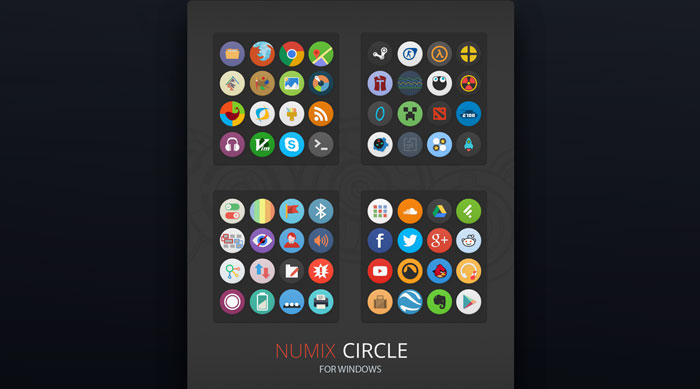
Numix Circle voisi olla yksi parhaista Windows 10 -kuvakepaketeista, jos etsit pyöreitä kuvakkeita. Kuvakepaketin kauneus on siinä, miten se muuttaa tehtäväpalkkisi ja työpöytäsi moderniksi hetkessä. Toinen kattava paketti, sinun ei tarvitse huolehtia joidenkin kuvakkeiden sekoittamisesta ja yhteensovittamisesta häiriöiden luomiseksi.
#7 Shadow 135
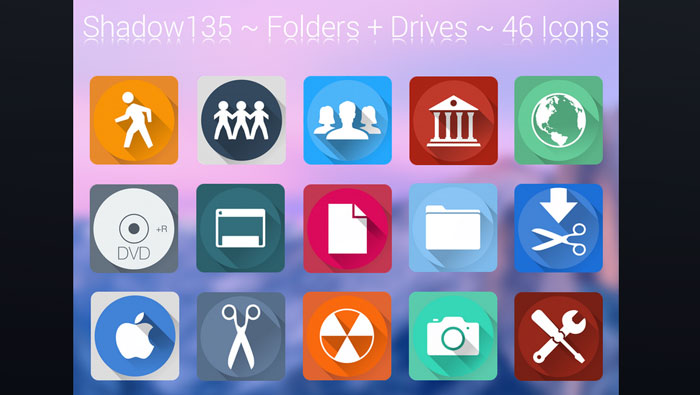
Jos haluat ylimääräisiä varjohenkisiä kuvakkeita Windows 10:n käyttöliittymään, sinun kannattaa varmasti harkita Shadow 135 -kuvakepakettia. Tämä kuvakepaketti on täynnä kuvakkeita lähes jokaiseen tarkoitukseen, ja se helpottaisi estetiikan harrastajan elämää sinussa. Vaikka siinä ei ole monia sovelluspohjaisia kuvakkeita, se korvaa lähes kaikki kansio- ja asemakuvakkeet.
#8 Star Trek Folders
Jos olet Star Trek -fani ja haluat lisätä työpöydällesi ja käyttöliittymällesi jonkinlaista sävyä samasta, sinun kannattaa tutustua tähän upeaan kuvakepakettiin. Star Trek Folders -kuvakepaketti on erittäin helppo asentaa ja se tarjoaa joitakin parhaista ulkonäöistä, joita voit antaa Windows 10:lle. Mikä parasta, sama setti on saatavilla myös macOS:lle, jos olet innostunut tekemään asioita yhteisesti.
#9 Agua
Agua on itse asiassa kuvakepaketti, joka on alun perin tehty macOS-versioille, mutta haluaisit mieluusti samat kuvakkeet Windows 10:n tehtäväpalkkiin. Kuvakkeet ovat tunnettuja yksinkertaisesta muotoilustaan ja yleisestä miellyttävyydestään silmille. Ongelmana tässä on se, että kokoelma on hyvin rajallinen, mutta Agua voi auttaa sinua, kun sinulla on aikaa muokata.
#10 Pixelated Icon Set
Pixelated Icon Set on porttisi, jos haluat antaa retroilmeen työpöydällesi ja tehtäväpalkillesi. Kuvakkeet saattavat aiheuttaa hieman ongelmia silmille, mutta totut tyyliin hetkessä. Kun kaikki on tehty ja pyyhitty, älä välitä, jos työpöytä näyttää vanhalta videopeliltä 80- tai 90-luvulta. Kaikesta huolimatta se on siisti valinta.
Lopputulos
Mitä mieltä sinä olet näistä kuvakepaketeista? Uskomme, että ne lisäävät hieman näyttävyyttä ja yksilöllisyyttä haluamaasi Windows 10 -kokemukseen. Toivottavasti tämä lista auttaa.
Vastaa